- Autor Jason Gerald [email protected].
- Public 2023-12-16 11:33.
- Última modificação 2025-01-23 12:43.
O Android lançará atualizações de software periodicamente, o que geralmente pode melhorar a funcionalidade e os recursos do seu Galaxy S3. Na maioria dos casos, essas atualizações serão enviadas e baixadas para o telefone automaticamente. No entanto, você também pode atualizar seu dispositivo navegando nos menus e verificando se há atualizações.
Etapa
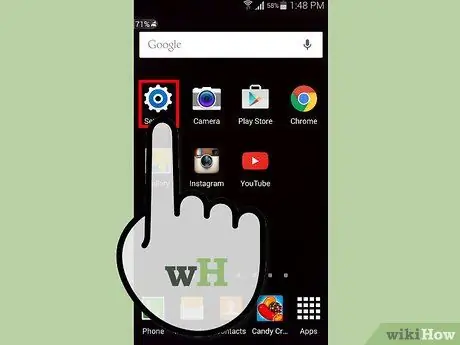
Passo 1. Toque em “Configurações” na tela principal do seu Samsung Galaxy S3
Em alguns dispositivos, você precisa tocar em “Menu” ou “Aplicativos” para acessar “Configurações”
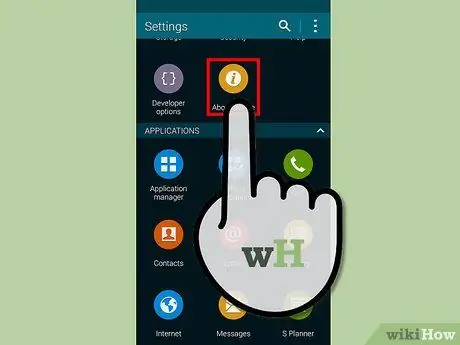
Etapa 2. Toque em “Mais” na parte superior do menu Configurações
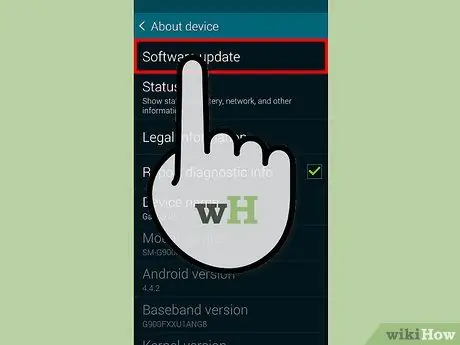
Etapa 3. Toque na opção “Atualização de software” ou “Atualização do sistema”
”
Se nenhuma opção for exibida, toque em "Sobre o telefone" para acessar as opções
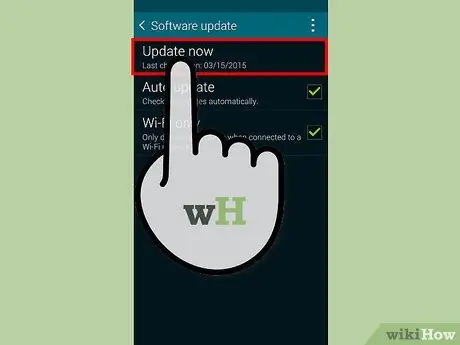
Etapa 4. Toque em “Verificar atualizações” ou “Atualizar software Samsung
” Seu telefone se conectará aos servidores da Samsung para verificar a disponibilidade da atualização mais recente do Android.
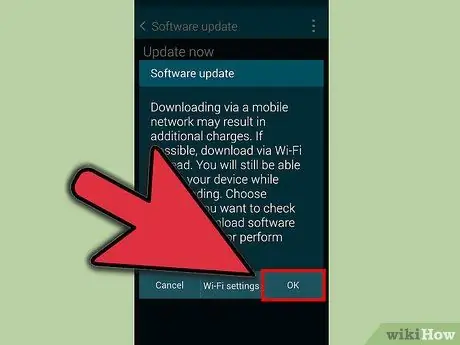
Etapa 5. Toque em “Continuar” quando for solicitado a atualizar o software
O telefone começará a baixar a atualização do software, o que pode levar alguns minutos.
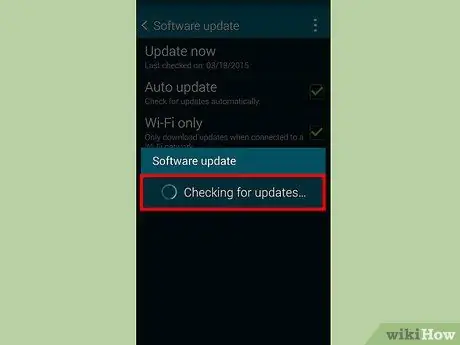
Etapa 6. Toque em “Reiniciar dispositivo” quando a atualização for concluída
O dispositivo será reiniciado e a atualização será aplicada.
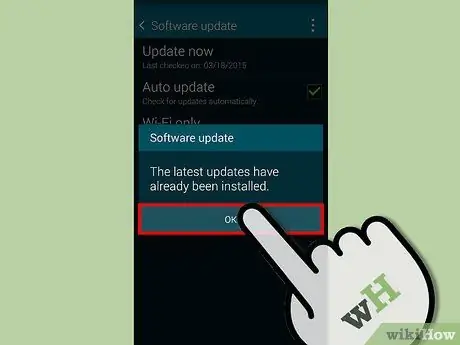
Etapa 7. Toque em “Concluído” após receber a mensagem de confirmação
Seu telefone agora está atualizado e pronto para uso.
Aviso
- Evite atualizações de software enquanto espera chamadas / SMS / notificações importantes. Durante uma atualização de software, o serviço telefônico será interrompido até que a atualização seja concluída.
- Não saia de onde você fez a atualização quando a atualização não tiver terminado, se você estiver conectado via Wi-Fi. As interrupções de conexão farão com que o software não seja atualizado de forma precisa e completa.






